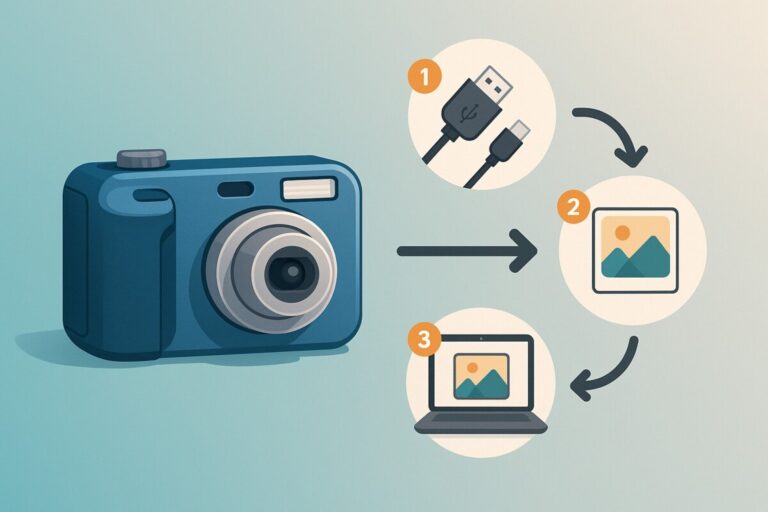프린터 해상도 DPI 설정 가이드 – 흐릿한 출력 선명하게 바꾸는 법
프린터 인쇄물이 흐릿하거나 색감이 제대로 표현되지 않는 경우, 원인은 프린터 성능보다 해상도(DPI) 설정이 잘못된 경우가 많습니다. 특히 사진, 제안서, 포스터처럼 품질이 중요한 작업에서는 반드시 올바른 DPI 설정을 해야 선명하게 출력됩니다. 이번 글에서는 프린터 해상도 DPI를 올바르게 설정하는 방법과 상황별 활용 팁을 정리합니다.
프린터 해상도 DPI 설정으로 선명도 높이는 방법
프린터 성능이 좋아도 해상도 설정이 낮으면 출력물이 흐리게 보입니다. Windows·macOS에서 DPI를 올바르게 조정하면 텍스트와 사진 모두 선명하게 출력할 수 있습니다.
프린터 해상도 DPI가 중요한 이유
DPI는 Dots Per Inch의 약자로, 1인치 안에 찍히는 점의 수를 의미합니다. DPI가 높을수록 글자와 이미지가 세밀하게 표현됩니다. 일반 텍스트 문서는 600dpi로 충분하지만, 사진이나 포스터 같은 시각물은 1200~1440dpi 이상을 권장합니다.
Windows와 macOS에서 DPI 설정하기
Windows 사용자
-
제어판 → 장치 및 프린터
-
사용하는 프린터 선택 후 마우스 우클릭 → [프린터 속성]
-
[기본 설정] → 인쇄 품질(Quality) 또는 해상도(Resolution) 항목 조정
macOS 사용자
-
시스템 설정 → 프린터 및 스캐너
-
프린터 선택 → [옵션 및 소모품]
-
드라이버 설정 → 인쇄 품질(Quality) 메뉴에서 DPI 조정
브랜드별 설정 예시
-
Epson(Windows) : 프린터 속성 → [Main] 탭 → Quality: High(1440dpi), Paper: Premium Glossy
-
Canon(macOS) : 인쇄 대화상자 → 용지 종류: Photo Paper Pro → 품질: 고급 (1200dpi 이상)
-
HP(Windows) : Printing Preferences → Paper/Quality → Quality Settings: Best, HP Enhanced DPI 활성화
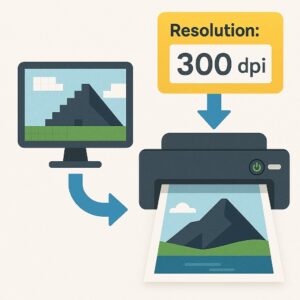
텍스트 vs 사진 인쇄 시 권장 DPI
-
일반 문서 : 600dpi – 빠른 출력과 가독성 확보
-
사진/그래픽 : 1200~1440dpi – 계조·세부 표현 강화
-
포스터/전단지 : 프린터 최대 해상도 + ICC 프로파일 적용
종이 종류에 맞게 설정하기
같은 이미지라도 종이에 따라 색감과 선명도가 달라집니다. 보통 용지에 출력할 때와 포토용지·광택지에 출력할 때의 결과는 확연히 다릅니다. 따라서 프린터 설정에서 반드시 용지 종류를 실제 사용하는 용지와 일치시켜야 최적 품질을 얻을 수 있습니다.
출력 품질을 높이는 생활 습관
-
잉크 절약 모드 해제 : 기본값으로 켜져 있는 경우가 많으므로 고품질 출력 시 반드시 꺼야 합니다.
-
최신 드라이버 업데이트 : OS 업데이트 후 드라이버 호환성을 유지해야 출력 품질이 안정적입니다.
-
미리보기 확인 : 출력 전 프린트 미리보기로 색상·배치 오류를 줄이고 용지 낭비를 예방할 수 있습니다.
종이 종류에 맞게 설정 변경
같은 이미지라도 사용하는 용지에 따라 색감과 선명도가 달라집니다.
예를 들어 포토용지로 출력할 경우,
프린터 설정에서 용지를 반드시 ‘포토용지’ 또는 ‘광택지’로 선택해야 합니다.
✅ 종이 설정 + 해상도 설정이 동시에 맞춰져야 최상의 출력 품질을 얻을 수 있습니다.
💬 자주 묻는 질문 (FAQ)
Q. 프린터 성능이 괜찮은데 출력이 흐릿해요.
→ 대부분 DPI 설정이 낮아서 발생합니다. 드라이버에서 1200dpi 이상으로 조정해보세요.Q. macOS에서는 어디서 해상도를 바꾸나요?
→ [프린터 및 스캐너] → 프린터 선택 → [옵션 및 소모품] → 드라이버 설정 메뉴에서 변경할 수 있습니다.Q. 사진을 선명하게 출력하려면 어떤 용지를 써야 하나요?
→ 포토용지나 고광택지를 사용하고, 프린터 설정에서도 동일한 용지를 선택해야 합니다. DPI는 1200dpi 이상 권장됩니다.
🔚 한 줄 요약
프린터 해상도 DPI 설정만 바꿔도 흐릿한 출력물이 선명하게 개선됩니다. OS·브랜드별 메뉴 경로와 권장 DPI를 참고해 최적의 출력 품질을 경험하세요.
🔍 함께 보면 좋은 정보